Supprimer Search.yahoo.com rediriger (virus) - Juil 2021 mise à jour
Guide de suppression de redirection Search.yahoo.com
Quel est La réorientation search.yahoo.com?
Malware bloque l'écran de votre ordinateur lorsque vous recherchez quelque chose sur Yahoo et remplace le site Web par une page infestée de publicités
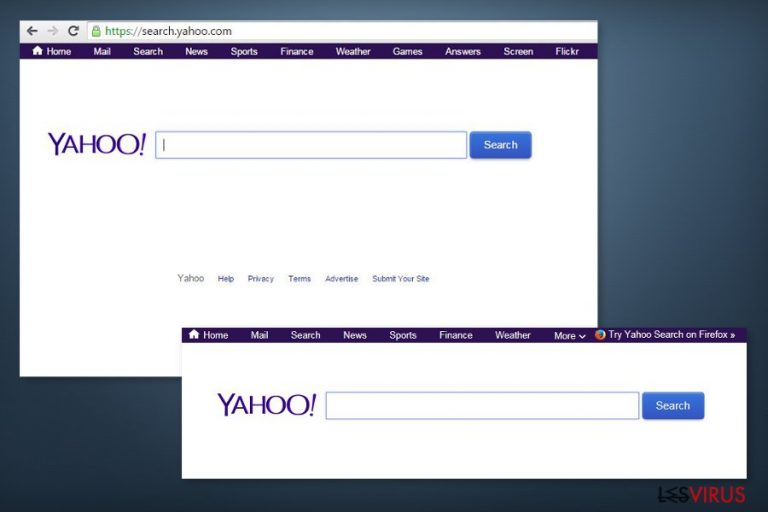
Le virus Yahoo Search est un moteur de recherche légitime qui est souvent exploité par les pirates de navigateurs en essayant de rediriger le trafic des utilisateurs. En réalité, ce moteur de recherche est développé par une entreprise renommée et est entièrement fiable. Cependant, les utilisateurs infectés de browser hijackers sont souvent réorientés vers la page Search.yahoo.com qui a été modifiée et injectée de contenu sponsorisé.
Ces redirections sont d'habitude exécutées sur le navigateur affecté sans la permission de la victime, une fois que cette dernière rajoute une requête de recherche sur la page du browser hijacker. Par conséquent, plusieurs forums en ligne sont truffés de réclamations à l'égard du virus Search.yahoo.com.
| Nom | Le virus Yahoo Search |
|---|---|
| Type | Moteur de recherche légitime mal utilisé par les hackers |
| Degré de préjudice | Faible. Fournit des services fiables à moins qu'il soit utilisé par programmes potentiellement indésirables. |
| Problème principal | Un nombre important de réorientations vers search.yahoo.com une fois que la recherche est effectuée via la page du hijacker. |
| Propagation | Offres groupées, sites Web peu fiables, annonces frauduleuses |
| Suppression | Si vous remarquez un programme potentiellement indésirable qui vous redirige vers ce moteur de recherche, vérifiez si votre système est infecté à l'aide de FortectIntego |
La raison principale pour laquelle les utilisateurs ont commencé à parler du virus Yahoo Search est son mauvais usage dans le but d'afficher des recherches sponsorisées en usurpant l'identité de services légitimes.
Puisque les browser hijackers sont considérés des programmes potentiellement indésirables (PPIs), les criminels essayent de trouver des manières de duper les utilisateurs en les incitant à croire qu'ils sont dignes de confiance. L'utilisation les services légitime de Search.yahoo.com est l'une des méthodes de renforcer la crédibilité du programme.
Si vous avez déjà remarqué avoir été redirigé vers search.yahoo.com sur votre navigateur IE, Mozilla, Chrome ou un autre navigateur internet, vous devez alors vous rappeler du logiciel libre que vous avez récemment installé sur votre ordinateur. D'habitude, ces activités indésirables peuvent être remarqué après l'installation d'un des programmes suivants qui pourrait dissimuler un browser hijacker:
- Gestionnaire de téléchargement;
- Créateur de PDF;
- Logiciel de diffusion vidéo;
- Etc.
Dès qu'ils sont installés dans le système, ils peuvent démarrer des activités indésirables comme le traçage des séances de recherche des utilisateurs, la collecte de leurs informations personnellement non-identifiables, en causant des publicités ou des redirections vers des sites internet sponsorisés, entre autres. L'un d'entre eux est le virus search.yahoo.com.
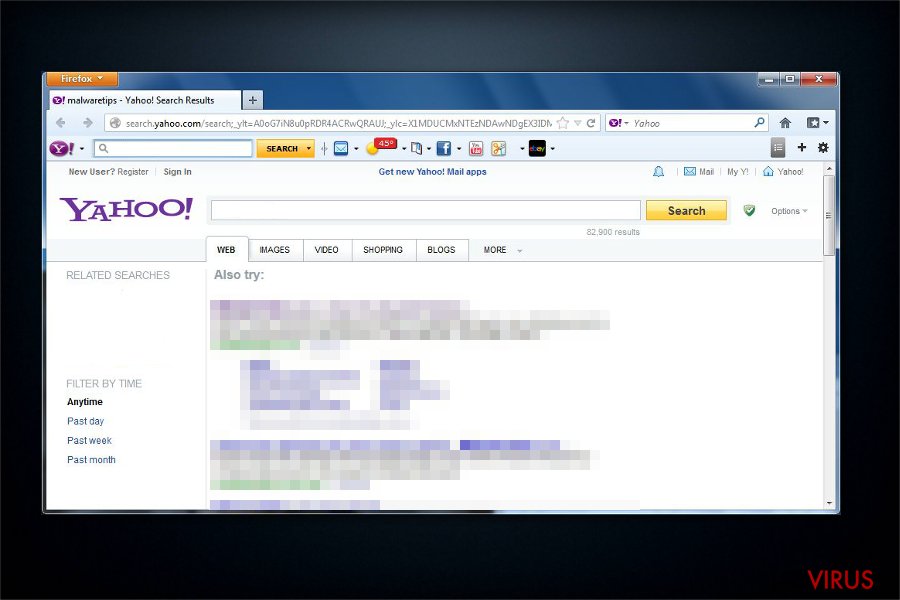
Vous pouvez soupçonner que votre ordinateur est infecté du virus Yahoo search si ce fournisseur devient soudainement votre moteur de recherche par défaut. D'autres symptômes de navigateur affecté peuvent être:
- incapacité de sélectionner la page d'accueil ou/et moteur de recherche préférés;
- un nombre croissant d'annonces;
- texte aléatoire se transformant en hyperlink;
- de nouvelles marque-pages ajoutés;
- redirections vers des sites Web douteux.
Si l'une de ces activités peuvent être remarquées sur l'un de vos navigateurs, gardez à l'esprit que votre browser peut être piraté. D'habitude, les services Yahoo sont classés en tant que malveillant, mais ce n'est pas le cas. Cependant, les experts déclarent que le virus Yahoo Search représente l'activité potentiellement dangereuse initiée par les browser hijackers sur l'ordinateur sans le consentement de l'utilisateur.
Nous recommandons vivement de choisir des moteurs de recherche fiables afin d'éviter les pirates de navigateur. Si vous voulez protéger votre PC et vos données privées, supprimez le virus Yahoo Search après avoir remarqué n'importe quelle activité suspecte. La suppression manuelle peut s'avérer compliquée vu qu'il y a plusieurs pirates utilisant des techniques trompeuses afin d'inciter les utilisateurs à les prendre au sérieux. Ainsi, analysez votre système à l'aide d'un outil de sécurité professionnel, comme FortectIntego, pour vérifier si le système est infecté.
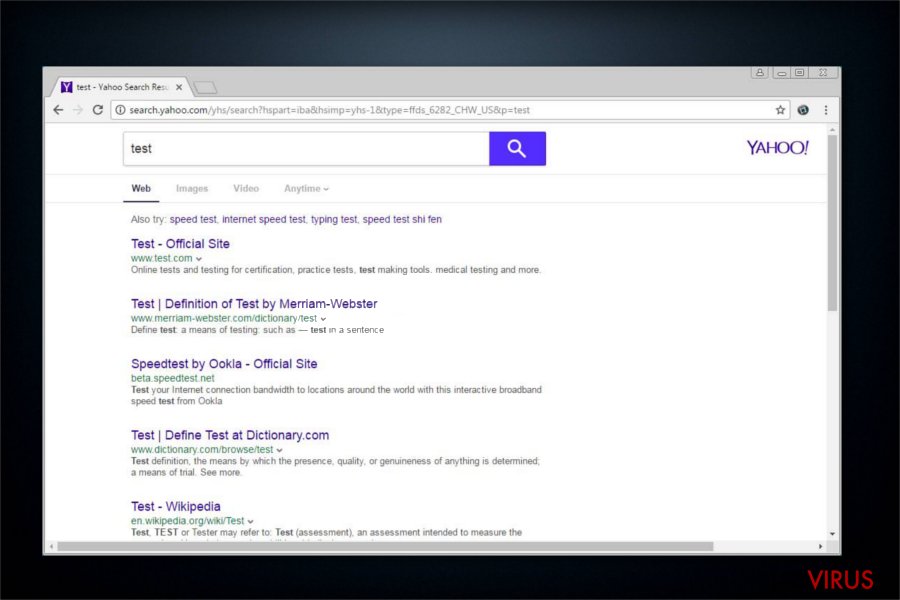
Après la suppression du virus Yahoo Search, vous devriez vérifier les navigateurs infectés. D'habitude, les browser hijackers modifient les paramètres du navigateur afin de rester sur le système en tant que le moteur de recherche principal. De même, nous proposons de lire des instructions détaillées à la fin de ce rapport. Si, après le redémarrage de votre ordinateur, le hijacker retourne, cela veut dire qu'il a installé des objets d'assistant de navigateur qui aide ce PPI à revenir. La solution la plus facile de les trouver est d'utiliser un antivirus ou un programme anti-spyware.
La publicité numérique et les stratégies de marketing ont connu un essor qui a aidé les développeurs de PPI à générer des revenus
Il est évident que Yahoo a été utilisé pour de la publicité et pour générer facilement du revenu. D'habitude, les utilisateurs infecté du prétendu virus Yahoo Search peuvent remarquer une augmentation importante du nombre d'annonces en ligne, offres de sondage ou autre contenu commercial.
Gardez à l'esprit que les développeurs génèrent du revenu via le coût par clic ou le coût par installation et peuvent même promouvoir des applications et sites Web potentiellement dangereux à travers ce moteur de recherche légitime.
Pour cela, si vous souffrez de réorientations inattendues vers un site Web qui truffe de contenu commercial, n'ignorez pas ce problème. Vous devez quitter le site Web immédiatement et contempler la suppression de Yahoo Search du système. Pour ce faire, nous recommandons d'analyser votre système en utilisant FortectIntego afin de vérifier la présence d'un hijacker. Un programme anti-malware/anti-spyware aide à identifier l'infection et à nettoyer le poste sans encombre.
De nombreux virus peuvent se propager par le biais des recherches Yahoo
Nos collègues de l'Allemagne ont avertit la communauté Internet que les PPIs abusaient Yahoo sous différentes appellations. Les maintenir sur le système peut porter préjudice car ils peuvent, non seulement, recueillir des informations non-personnellement identifiables, mais aussi essayer d'accéder aux détails personnellement identifiables.
Cela va sans dire que vous devez désinstallez les applications suivantes si vous voulez protéger les informations sensibles. Si vos informations de connexion, données bancaires et d'autres détails sont visibles aux cybercriminels, vous pouvez subir une perte d'argent ou usurpation d'identité :
La Barre d'Outils Yahoo
La Barre d'Outils Yahoo est la variante la plus populaire parmi les applications Yahoo, qui promet une expérience Web personnalisée. Cependant, l'évaluation de ce plugin a baissé à cause que de sa propagation agressive qui pourrait prendre en charge le navigateur et commencer à afficher des résultats de recherche Yahoo sans votre approbation. Si vous préférez, disons, Google, cette découverte pourrait perturber votre travail en ligne. Le problème suivant concernant cette barre d'outils et qu'elle échoue à quitter le système via les méthodes traditionnelles. Vous devez surtout être prudent avec la barre d'outils Yahoo 1.4.1 qui est vulnérable à l'attaque « HTTP Yahoo Toolbar Helper ActiveX BO » et peut être ciblée par celle-ci.
Yahoo Powered
Yahoo Powered a été utilisé principalement par ses développeurs afin de rediriger les utilisateurs vers la page us.search.yahoo.com. Comme nous l'avons signalé plusieurs fois, toutes ces pages sont légitimes, mais il y a le risque d'obtenir des résultats de recherche altérés et qui sont chargés de liens sponsorisés ou d'annonces.
La méthode de propagation utilisée par le PPI se base sur les logiciels tiers qui présentent typiquement ce genre d'application en tant qu'offre gratuite. Cependant, les développeurs s'abstiennent délibérément de mentionner quels changements système peuvent être effectués après avoir accepté cette offre en permettant Yahoo Powered d'intégrer le système.
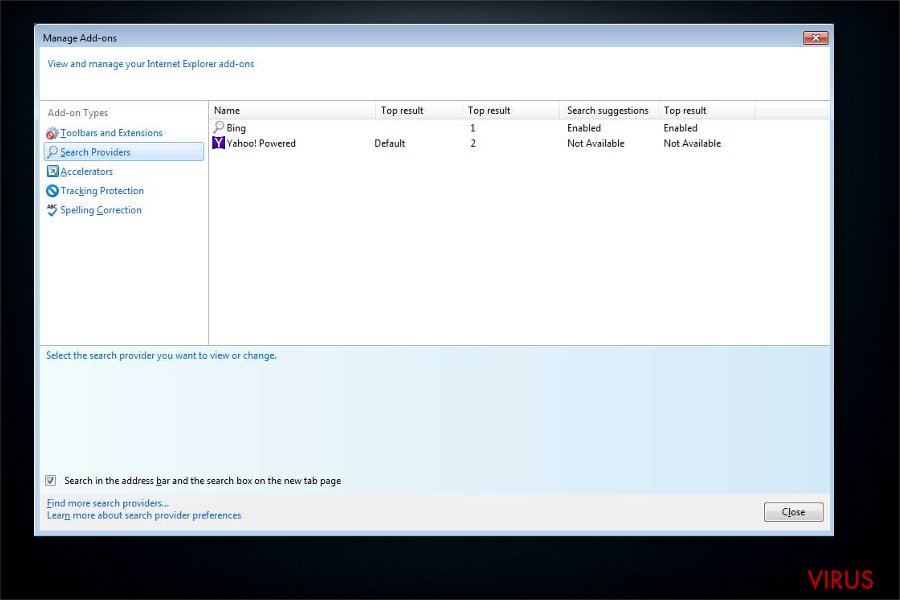
PUP.Optional.WinYahoo
Également connu sous le nom WinYahoo, ce virus a été mentionné dans les rapports d'analyse de Malwarebytes. Ce programme potentiellement indésirable est connu par sa persistence à rester dans le système de l'ordinateur infecté; sa réapparition est remarquée après le redémarrage de l'ordinateur. Dans ce cas, il est vivement recommandé de vérifier la présence des objets de l'assistant du navigateur (OAN) sur le système. Tandis que vous ne pouvez pas trouver de telles composantes manuellement, exécutez l'application sus-mentionnée ou votre propre antivirus.
Virus de Réorientation Yahoo
Il y a des milliers de pirates de navigateur constamment lancés dans le marché, et beaucoup parmi eux redirigent leurs recherches vers Yahoo. Ceci est en raison de la permission de Yahoo aux annonceurs tiers de participer à leur programme affilié et aux développeurs de programmes potentiellement indésirables d'utiliser un moteur de recherche établi. Cependant, cette pratique de réorientation vient a un prix, et ce sont les utilisateurs qui paient. Parce que le hijacker lient les gens à Yahoo, il intercepte les résultats de recherche en fournissant plusieurs liens sponsorisés en haut, empêchant les utilisateurs d'obtenir les informations authentiques dont ils ont besoin.
Par conséquent, si vous voulez utiliser le moteur de recherche Yahoo, faites cela sans l'aide de browser hijacker qui vous redirige là-bas en tout cas (en plus d'ajouter des résultats de recherche inutiles et faux en les présentant en tant que résultats authentiques).
Le Moteur Communauté Yahoo Smartbar
Le Moteur Communauté Yahoo Smartbar est l'add-on de Linkury Inc. le fichier exécutable principal étant smartbar.exe. Le PPI se propageait pour plusieurs années maintenant et, à cause de sa nature intrusive, a été trouvé sous de différentes désignations, comprenant Adware.Linkury.B, Adware.Linkury ou PUP/Linkury. Vous pouvez trouver cette barre intelligente injectée à votre navigateur de manière brusque car elle est constamment téléchargée par les utilisateurs insouciants en tant que composant optionnel d'autres applications. Cependant, si vous préférez d'autres moteurs de recherche, à part Yahoo, vous devez décliner les offres de l'ajouter à votre navigateur Web.
Yahoo Startnow
Le pirate de navigateur Yahoo Startnow rend Startnow le moteur de recherche du navigateur, désigne la page d'accueil ainsi que marquer l'adresse des nouveaux onglets de yahoo.startnow.com. Il s'injecte après qu'une extension de navigateur développée par Zugo Limited est installée sur le poste. Dans la plupart des cas, les utilisateurs sont piégés pour installer des applications complètement inutiles et qui n'ont aucun apport à l'experience de navigation ou pour injecter l'add-on quand ils installent du freeware ou du shareware (méthode d'offres groupées). Yahoo Startnow est plus répandue dans les États-Unis et en Inde.
Us.yhs4.search.yahoo.com
Us.yhs4.search.yahoo.com est une version alternative du virus d'orientation Yahoo. Notez bien la manière avec laquelle les développeurs de pirates de navigateur inclut la désignation « Yahoo » dans l'adresse, ce qui résulte en l'illusion de légitimité. Les utilisateurs sont plus susceptibles à faire confiance aux sites Web qui sont associés aux noms réputés; les développeurs de PPIs sont bel et bien conscients de cela.
De ce fait, les utilisateurs naïfs ne devraient pas être dupés par de telles techniques, mais plutôt opter pour un moteur de recherche légitime comme google.com, yahoo.com, bing.com, etc. Si vous remarquez que votre navigateur vous redirige vers Us.yhs4.search.yahoo.com et que vos résultats de recherche sont injectés de liens sponsorisés, il est donc temps de procéder à la suppression du browser hijacker. Vous trouverez toutes les instructions à cet égard en dessous de cet article.
At.yhs4.search.yahoo.com
At.yhs4.search.yahoo.com est une autre pirate de navigateur qui appartient à la catégorie du virus de réorientation Yahoo. Tandis que l'URL est quasi identique au hijacker sus-mentionné, cette variation est un peu différente. Le site Web principal semble simple, mais qui est doté du logo Yahoo en haut de la page, encore une fois manipulant la confiance des utilisateurs.
Se dotant de quelques différences, la méthode de propagation de programmes potentiellement indésirables reste la même – les utilisateurs les installent dans le cadre d'offres groupées ou cliquent sur des liens suspects en ligne. De plus, l'objectif principal de At.yhs4.search.yahoo.com est de générer des recettes en liant les utilisateurs au sites Web sponsorisés, fournissant de faux résultats de recherche et les incitant à installer des logiciels inutiles.
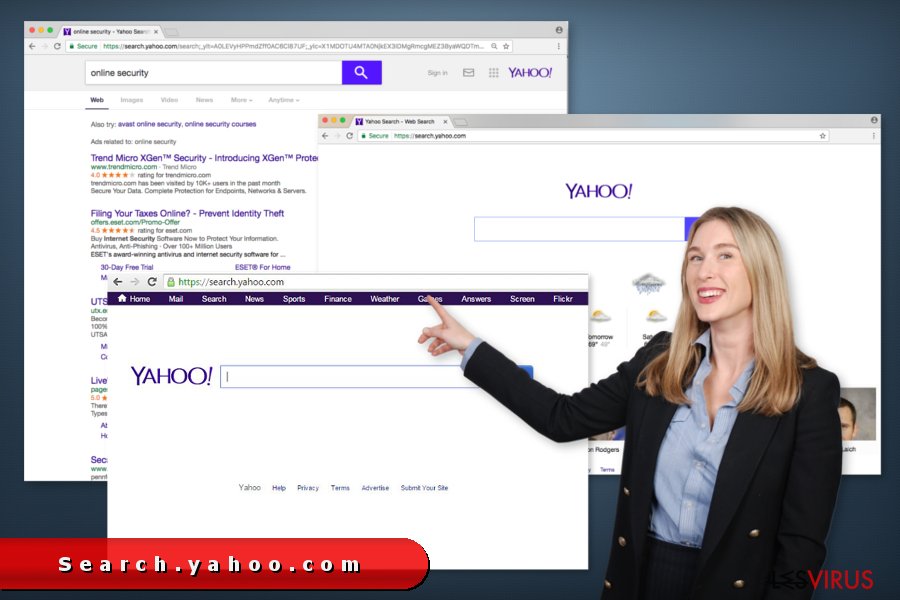
Les offres groupées de logiciels sont un moyen astucieux et sournois d'installer des pirates de navigateur sur les systèmes cibles
Un grand nombre de programmes potentiellement indésirables (PPIs) utilisent la même méthode de propagation afin d'atteindre les ordinateurs ciblés. La technique la plus populaire est appelée « offres groupées » qui permet aux browser hijackers de se manifester en tant qu'un seul programme avec les applications tierces Spigot, incluant :
- Extensions;
- Plug-ins;
- Add-ons;
- Barres d'outils.
Dès que vous installez un tel logiciel avec son lot complet sur votre ordinateur, il en résulte un piratage de search.yahoo.com. Ce problème apparaît sur tous les navigateurs internet les plus populaires, dont Google Chrome, Mozilla Firefox, et Internet Explorer. Pour éviter que cela se produise, vous devriez faire suffisamment attention lors du processus d'installation du logiciel libre.
Il est recommandé de lire le EULA, la Politique de Confidentialité et autres informations accessibles concernant le programme sélectionné. Par ailleurs, vous devriez opter pour l'option Installation Avancée ou Personnalisée et vérifier soigneusement l'ensemble du processus. Votre tâche principale est de trouver la liste des 'téléchargements facultatifs' et de désélectionner tous les programmes qui y sont promus. N'acceptez JAMAIS de définir un site de recherche inconnu comme page de démarrage et moteur de recherche, vous pourriez alors rencontrer plus tard des problèmes divers et variés.
La suppression du virus Yahoo Search est une tâche d'expert car elle est complexe et difficile
Bien que vous trouvez que Search.yahoo.com parmi les rapports de virus de réorientation, cette application n'est pas catégorisée en tant que programme malveillant. En effet, elle est classée en tant que programme potentiellement indésirable qui n'effectue pas de changements système. Cependant, les experts avertissent que les changements dans le navigateurs ne sont pas essentiels afin d'obtenir une meilleure expérience de navigation, il serait mieux de supprimer Search.yahoo.com.
Pour cela, nous vous présentons deux options différentes – la suppression manuelle de search.yahoo.com et la suppression automatique. Selon nos experts en sécurité informatique, la première option ne peut être utilisée que lorsque vous connaissez les noms des programmes potentiellement indésirables qui entraînent des redirections vers ce moteur de recherche.
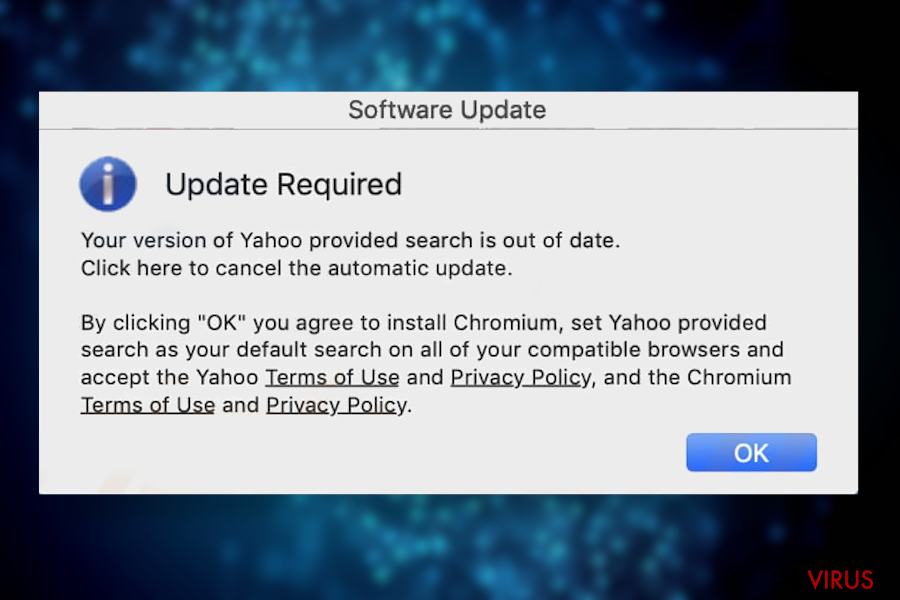
Afin d'effectuer la suppression de Yahoo Search sur Mac, vous devriez aussi connaître les noms de l'adware connexe. Si vous n'êtes pas sûr quel cyber-parasite a infecté votre ordinateur, vous devriez opter pour la suppression automatique de Search.yahoo.com et laisser le programme anti-malware de l'identifier et le supprimer.
Vous pouvez supprimer les dégâts causés par le virus à l'aide de FortectIntego. SpyHunter 5Combo Cleaner et Malwarebytes sont recommandés pour détecter les programmes potentiellement indésirables ainsi que les virus avec tous leurs fichiers et les entrées de registre qui y sont liées.
Guide de suppression manuel de redirection Search.yahoo.com
Désinstallation à partir de Windows
Afin de désinstaller Yahoo manuellement, vous devez vérifier les programmes récemment installés. Si vous avez trouvé un logiciel inconnu, désinstallez-le immédiatement. Il pourrait être responsable du piratage de votre navigateur.
Afin de supprimer La réorientation search.yahoo.com des machines Windows 10/8, veuillez suivre les étapes suivantes :
- Saisissez Panneau de configuration dans la barre de recherche Windows et appuyez sur Entrée ou cliquez sur le résultat de la recherche.
- Sous Programmes, sélectionnez Désinstaller un programme.

- Sélectionnez dans la liste les entrées relatives à [titre] (ou tout autre programme suspect récemment installé).
- Faites un clic droit sur l'application et sélectionnez Désinstaller.
- Si le Contrôle de compte d'utilisateur s'affiche, cliquez sur Oui.
- Patientez jusqu'à ce que le processus de désinstallation soit terminé et cliquez sur OK.

Si vous êtes un utilisateur de Windows 7/XP, suivez les instructions suivantes :
- Cliquez sur Démarrer Windows > Panneau de configuration situé dans le volet de droite (si vous êtes un utilisateur de Windows XP, cliquez sur Ajout/Suppression de programmes).
- Dans le Panneau de configuration, sélectionnez Programmes > Désinstaller un programme.

- Choisissez l'application indésirable en cliquant dessus une fois.
- En haut, cliquez sur Désinstaller/Modifier.
- Dans l'invite de confirmation, choisissez Oui.
- Cliquez sur OK une fois que la suppression est terminée.
Désinstallation depuis Mac
Afin de supprimer ce hijacker du Mac, vous devez désinstaller toute application qui a été installée sur votre ordinateur durant le même jour ou ce moteur de recherche a apparu sur votre poste. Si vous avez trouvé que search.yahoo.com a été désigné votre moteur de recherche par défaut, soyez sûr de réinitialiser tous les navigateurs Web.
Supprimer des éléments du dossier Applications :
- Dans la barre de Menu, sélectionnez Aller > Applications.
- Dans le dossier Applications, repérez toutes les entrées associées.
- Cliquez sur l'application et déplacez-la vers la Corbeille (ou cliquez avec le bouton droit de la souris et sélectionnez Déplacer vers la Corbeille).

Pour supprimer complètement une application indésirable, vous devez accéder aux dossiers Application Support, LaunchAgents et LaunchDaemons et supprimer les fichiers correspondants :
- Sélectionnez Aller > Aller au dossier.
- Saisissez /Bibliothèque/Application Support et cliquez sur Aller ou appuyez sur Entrée.
- Dans le dossier Application Support, repérez les entrées suspectes, puis supprimez-les.
- Accédez maintenant aux dossiers /Bibliothèque/LaunchAgents et /Bibliothèque/LaunchDaemons de la même manière et supprimez tous les fichiers .plist associés.

Réinitialiser MS Edge/Chromium Edge
Suivez les instructions pour réparer Microsoft Edge après le piratage
Supprimer les extensions indésirables de MS Edge :
- Sélectionnez Menu (les trois points horizontaux du haut à droite de la fenêtre du navigateur) et choisissez Extensions.
- Sélectionnez dans la liste l'extension et cliquez sur l'icône de l'Engrenage.
- Cliquez sur Désinstaller en bas.

Effacer les cookies et autres données du navigateur :
- Cliquez sur Menu (les trois points horizontaux du haut à droite de la fenêtre du navigateur) et sélectionnez Confidentialité, recherche de services.
- Sous Effacer les données de navigation, choisissez Choisir les éléments à effacer.
- Sélectionnez tout (à l'exception des mots de passe, quoique vous puissiez également inclure les licences des médias si nécessaire) et cliquez sur Effacer.

Restaurer les nouveaux paramètres de l'onglet et de la page d'accueil :
- Cliquez sur l'icône Menu et choisissez Paramètres.
- Trouvez ensuite la section Au démarrage.
- Cliquez sur Désactiver si vous avez trouvé un domaine suspect.
Réinitialiser MS Edge si les étapes ci-dessus n'ont pas fonctionné :
- Appuyez sur Ctrl + Maj + Échap pour ouvrir le Gestionnaire des tâches.
- Cliquez sur la flèche Plus de détails située en bas de la fenêtre.
- Sélectionnez l'onglet Détails.
- Faites maintenant défiler vers le bas et localisez chaque entrée avec le nom Microsoft Edge. Faites un clic droit sur chacune d'entre elles et sélectionnez Fin de tâche pour arrêter le fonctionnement de MS Edge.

Si cette solution ne vous a pas aidé, vous devez utiliser une méthode avancée de réinitialisation Edge. Gardez à l'esprit que vous devez sauvegarder vos données avant de procéder à la réinitialisation.
- Tâchez de trouver le dossier suivant sur votre ordinateur: C:\\Users\\%username%\\AppData\\Local\\Packages\\Microsoft.MicrosoftEdge_8wekyb3d8bbwe.
- Appuyez sur Ctrl + A sur votre clavier pour sélectionner tous les dossiers.
- Faites un clic droit sur ces derniers et choisissez Supprimer

- Faites maintenant un clic droit sur le bouton Démarrer et choisissez Windows PowerShell (Admin).
- Lorsque la nouvelle fenêtre s'ouvre, copiez et collez la commande suivante, puis appuyez sur la touche Entrée :
Get-AppXPackage -AllUsers -Name Microsoft.MicrosoftEdge | Foreach {Add-AppxPackage -DisableDevelopmentMode -Register “$($_.InstallLocation)\\AppXManifest.xml” -Verbose

Instructions pour le navigateur Edge basé sur Chromium
Supprimer les extensions de MS Edge (Chromium) :
- Ouvrez Edge et cliquez sur Paramètres > Extensions.
- Supprimez les extensions indésirables en cliquant sur Supprimer.

Effacer les données du cache et du site :
- Cliquez sur Menu et accédez aux Paramètres.
- Sélectionnez Confidentialité et recherche de services.
- Sous Effacer les données de navigation, choisissez Choisir les éléments à effacer.
- Sous Intervalle de temps, choisissez À tout moment.
- Sélectionnez Effacer maintenant.

Réinitialiser MS Edge basé sur Chromium :
- Cliquez sur Menu et sélectionnez Paramètres.
- Sur le côté gauche, choisissez Rétablir les paramètres.
- Sélectionnez Rétablir la valeur par défaut des paramètres.
- Confirmez avec Réinitialiser.

Réinitialiser Mozilla Firefox
Si votre moteur de recherche par défaut a changé vers search.yahoo.com, vous devez supprimer les add-ons suspectes et puis réinitialiser l navigateur.
Éliminer les extensions dangereuses :
- Ouvrez le navigateur Mozilla Firefox et cliquez sur Menu (trois lignes horizontales en haut à droite de la fenêtre).
- Sélectionnez Modules complémentaires.
- Dans cette section, sélectionnez les extensions qui sont liées à [titre] et cliquez sur Supprimer.

Réinitialiser la page d'accueil :
- Cliquez sur les trois lignes horizontales en haut à droite pour ouvrir le menu.
- Choisissez Options.
- Sous les options de la page d'accueil, indiquez votre site préféré qui s'ouvrira chaque fois que vous ouvrirez une nouvelle fenêtre de Mozilla Firefox.
Effacer les cookies et les données du site :
- Cliquez sur Menu et choisissez Options.
- Allez à la section Vie privée et sécurité.
- Faites défiler vers le bas jusqu'à localiser Cookies et données du site.
- Cliquez sur Effacer les données…
- Sélectionnez Cookies et données du site, ainsi que Contenu Web en cache et appuyez sur Effacer.

Réinitialiser Mozilla Firefox
Si [titre] n'a pas été supprimé après avoir suivi les instructions ci-dessus, réinitialisez Mozilla Firefox :
- Ouvrez le navigateur Mozilla Firefox et cliquez sur Menu.
- Cliquez sur Aide, puis sur Informations de dépannage.

- Dans la section Donner un coup de jeune à Firefox, cliquez sur Réparer Firefox…
- Une fois que la fenêtre contextuelle s'affiche, confirmez l'action en appuyant sur Réparer Firefox – cela devrait compléter la suppression de [titre].

Réinitialiser Google Chrome
Une des raisons pour lesquelles search.yahoo.com a apparu sur Chrome est l'infiltration d'extensions potentiellement dangereuses. Afin de réparer Chrome, votre tâche consiste à trouver ce PPI et le désinstaller. Nous recommandons aussi la réinitialisation du navigateur afin de se débarrasser des cookies de suivi.
Supprimer les extensions malveillantes de Google Chrome :
- Ouvrez Google Chrome, cliquez sur Menu (trois points verticaux dans le coin supérieur droit) et sélectionnez Plus d'outils > Extensions.
- Dans la nouvelle fenêtre qui s'ouvre, vous verrez toutes les extensions installées. Désinstallez tous les plugins suspects en cliquant sur Supprimer.

Effacer le cache et les données web de Chrome :
- Cliquer sur Menu et choisissez Paramètres.
- Sous Confidentialité et sécurité, sélectionnez Effacer les données de navigation.
- Sélectionnez Historique de navigation, Cookies et autres données du site, ainsi que Images et fichiers en cache.
- Cliquez sur Effacer les données.

Modifier votre page d'acceuil:
- Cliquez sur Menu et choisissez Paramètres.
- Recherchez les sites suspects dans la section Au démarrage.
- Cliquez sur Ouvrir une page spécifique ou un ensemble de pages et cliquez sur trois points pour accéder à l'option Supprimer.
Réinitialiser Google Chrome :
Si les méthodes précédentes n'ont pas été d'un grand secours, réinitialisez Google Chrome pour éliminer tous les composants:
- Cliquez sur Menu et sélectionnez Paramètres.
- Dans la section Paramètres, faites défiler vers le bas et cliquez sur Avancé.
- Faites défiler vers le bas et localisez la section Réinitialiser et nettoyer.
- Cliquez à présent sur Restaurer les paramètres par défaut.
- Validez en cliquant sur Réinitialiser les paramètres pour terminer la suppression de [titre].

Réinitialiser Safari
Afin de débarrasser votre navigateur Safari, vous devez vérifier la liste des extensions et désinstaller les entrés inconnues. Il est aussi recommandé de réinitialiser le navigateur.
Supprimer les extensions indésirables de :
- Cliquez sur Safari > Preferences…
- Dans la nouvelle fenêtre, choisissez Extensions.
- Sélectionnez les extensions indésirable associées à [titre] and sélectionnez Désinstaller.

Effacer les cookies et les autres données du site web de Safari :
- Cliquez sur Safari > Effacer l'historique…
- Dans le menu déroulant sous Effacer, sélectionnez tout l'historique.
- Validez en cliquant sur Effacer l'historique.

Réinitialiser Safari si les étapes ci-dessus n'ont pas été utiles :
- Cliquez sur Safari > Préférences…
- Accédez à l'onglet Avancé.
- Cochez le menu Afficher le développement dans la barre de menu.
- Dans la barre de menu, cliquez sur Développer, puis sélectionnez Vider les caches.

Après la désinstallation de ce programme potentiellement indésirable (PUP) et fixation de chacune de vos navigateurs web, nous vous recommandons d'analyser votre système de PC avec un anti-spyware de bonne réputation. Cela vous aidera à vous débarrasser des traces de Registre Search.yahoo.com et permettra également d'identifier les parasites connexes ou les infections malware possible sur votre ordinateur. Pour cela, vous pouvez utiliser nos cotés malware remover: FortectIntego, SpyHunter 5Combo Cleaner ou Malwarebytes.
Recommandé pour vous
Ne vous faites pas espionner par le gouvernement
Le gouvernement dispose de plusieurs outils permettant de suivre les données des utilisateurs et d'espionner les citoyens. Vous devriez donc en tenir compte et en savoir plus sur les pratiques douteuses de collecte d'informations. Évitez tout suivi ou espionnage non désiré de la part du gouvernement en restant totalement anonyme sur Internet.
Vous pouvez choisir un emplacement différent que le vôtre lorsque vous êtes en ligne et accéder à tout matériel que vous souhaitez sans restrictions particulières de contenu. Vous pouvez facilement profiter d'une connexion Internet sans risque de piratage en utilisant le VPN Private Internet Access.
Gérez les informations auxquelles peut accéder le gouvernement ou toute autre partie indésirable et naviguez en ligne sans être espionné. Même si vous n'êtes pas impliqué dans des activités illégales ou si vous pensez que les services et les plateformes que vous choisissez sont fiables, soyez vigilant pour votre propre sécurité et prenez des mesures de précaution en utilisant le service VPN.
Sauvegarder les fichiers pour une utilisation ultérieure, en cas d'attaque par un malware
Les problèmes de logiciels générés par des logiciels malveillants ou la perte directe de données due au cryptage peuvent entraîner des problèmes avec votre appareil voire des dommages permanents. Lorsque vous disposez de sauvegardes adéquates et à jour, vous pouvez facilement récupérer après un tel incident et reprendre le travail.
Il est crucial de créer des mises à jour de vos sauvegardes après toute modification sur l'appareil, afin de pouvoir revenir au point sur lequel vous travailliez lorsque des logiciels malveillants ont modifié quoi que ce soit ou que des problèmes avec l'appareil ont entraîné une corruption des données ou des performances.
Lorsque vous disposez de la version précédente de chaque document ou projet important, vous évitez ainsi toute frustration et toute panne. Cela s'avère pratique lorsque des logiciels malveillants surgissent de nulle part. Utilisez Data Recovery Pro pour la restauration du système.
